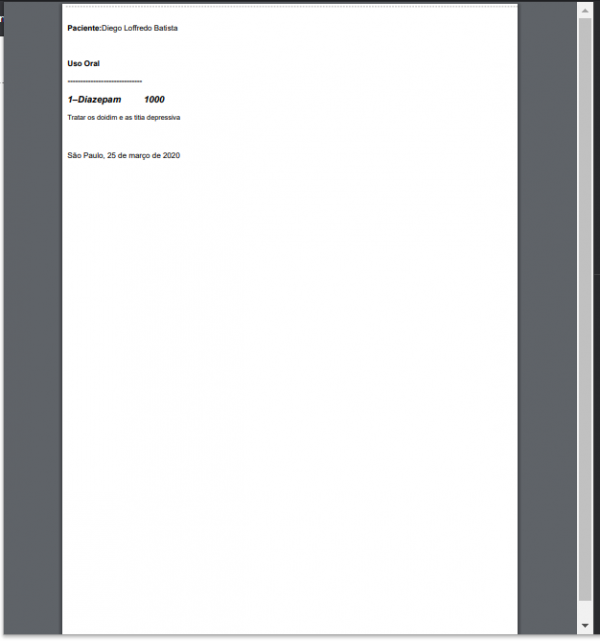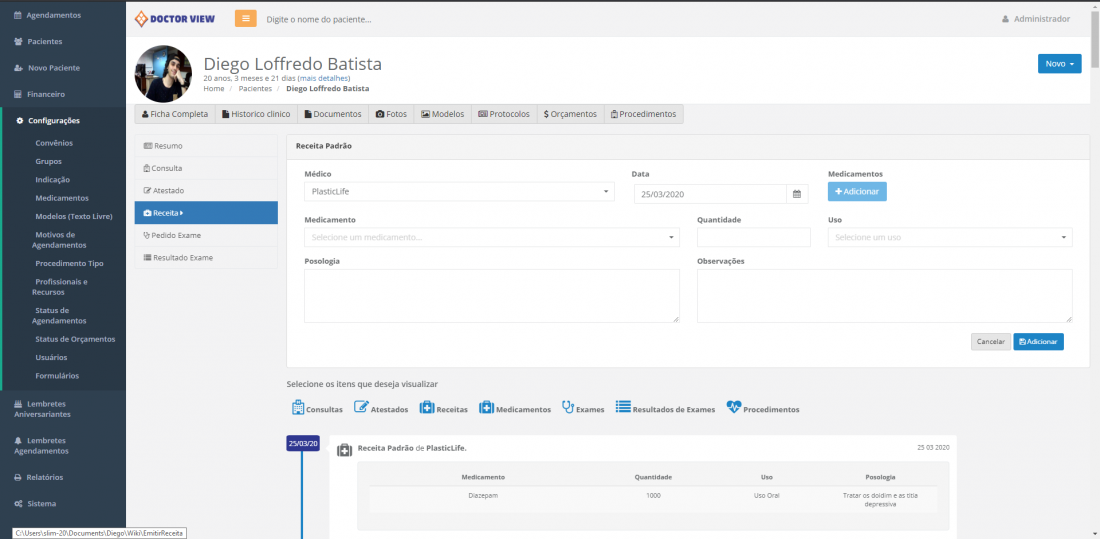Mudanças entre as edições de "Emitir uma Receita - Web"
| Linha 24: | Linha 24: | ||
Em "Modelo:" é possível escolher um modelo já pré cadastrado no sistema, escolhendo ele e clicando em [[File:BotaoSelecionarReceita.png|80px]]. [[Cadastrar_Modelos_de_Textos_-_Web|'''''Ler sobre isso.''''']] <br> | Em "Modelo:" é possível escolher um modelo já pré cadastrado no sistema, escolhendo ele e clicando em [[File:BotaoSelecionarReceita.png|80px]]. [[Cadastrar_Modelos_de_Textos_-_Web|'''''Ler sobre isso.''''']] <br> | ||
Em "Medicamento:" serão selecionados os medicamentos que já foram pré cadastrados. [[Cadastrar_Medicamentos_-_Web|'''''Ler sobre isso.''''']] <br> | Em "Medicamento:" serão selecionados os medicamentos que já foram pré cadastrados. [[Cadastrar_Medicamentos_-_Web|'''''Ler sobre isso.''''']] <br> | ||
| − | Para selecionar o medicamento basta colocar as primeiras letra de seu nome e clicar em [[File:BotaoAdicionar.PNG|90px]]. | + | Para selecionar o medicamento basta colocar as primeiras letra de seu nome clicar em cima dele e clicar em [[File:BotaoAdicionar.PNG|90px]]. |
|} | |} | ||
Edição atual tal como às 15h35min de 25 de março de 2020
| Aviso: Antes de tudo é preciso acessar a ficha do paciente que você deseja emitir essa receita, caso não saiba fazer isso Clique Aqui para aprender a localizar um paciente. |
1º Passo:
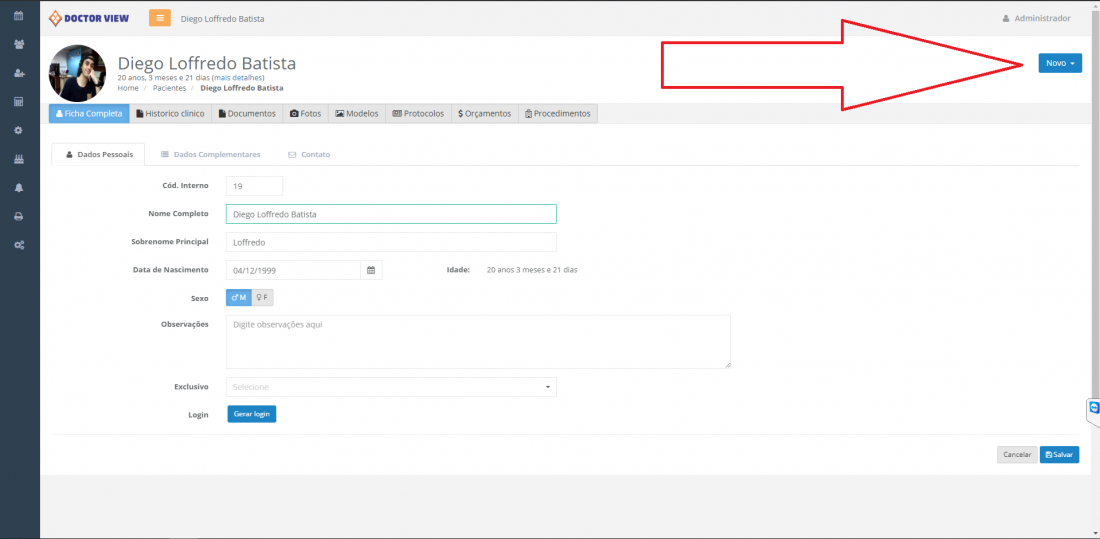
Já na ficha do paciente, clique no botão
2º Passo:
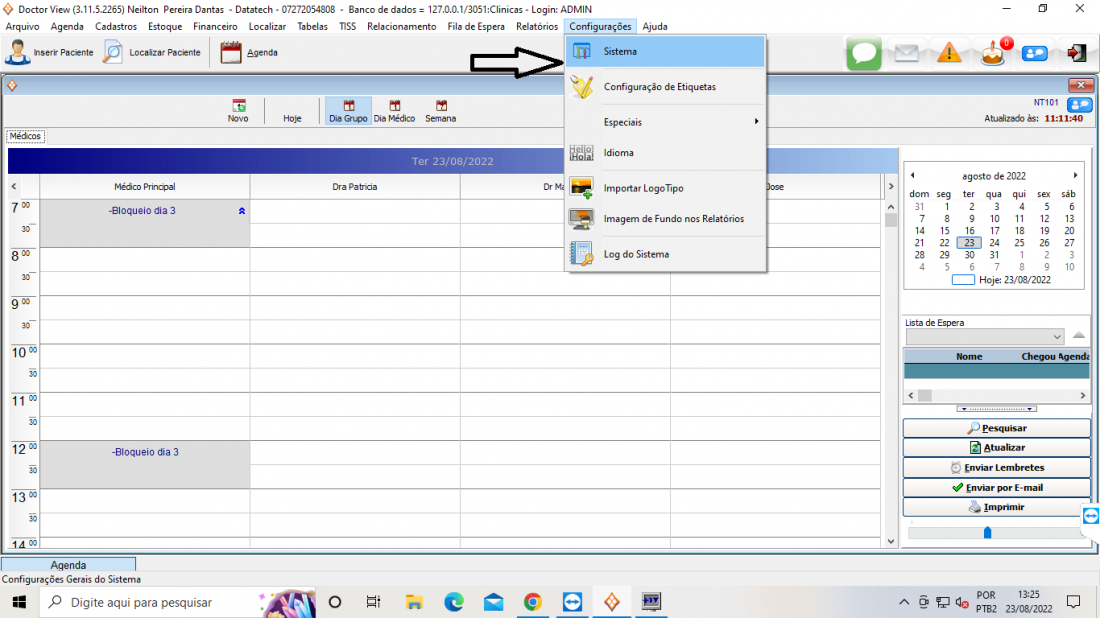
Escolher o tipo de receita que pode ser Receita Texto Livre ou Receita Padrão.
A Receita Texto Livre lhe permite digitar os dados dos medicamentos e outras informações, já na Receita Padrão você só conseguirá inserir medicamentos já cadastrados no sistema.
Receita Texto Livre:
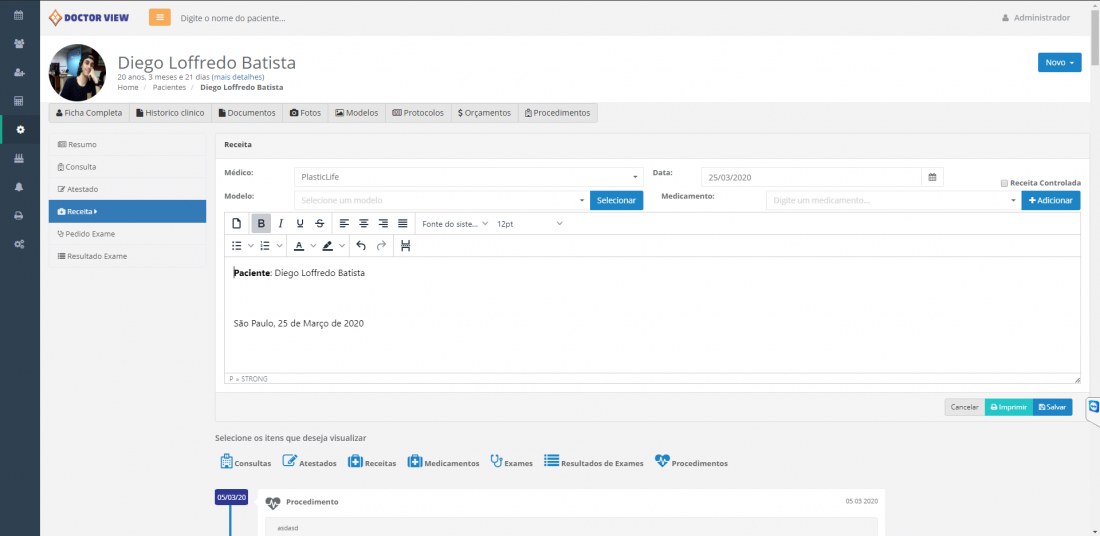
Aqui é onde será feito o registro/emissão da receita, é necessário preencher os campos.
| Lembrando que Os campos Médico e Data são obrigatórios. |
Feito isso basta clicar em ou em
![]()
Exemplo de impressão de Receita Texto Livre:
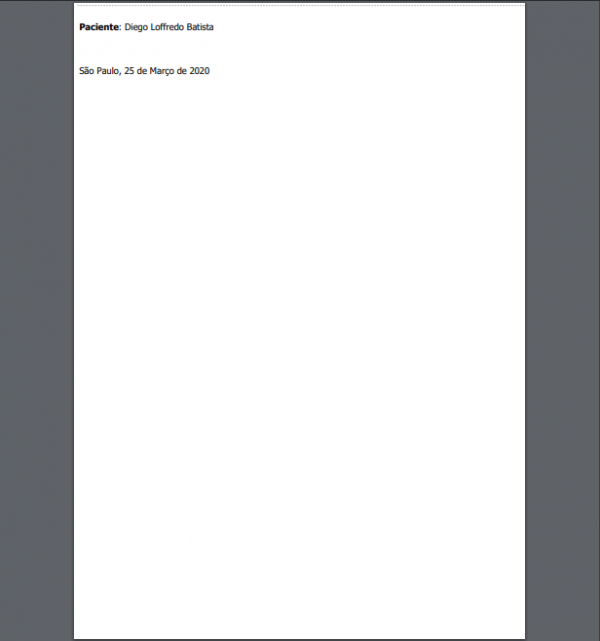
Receita Padão:
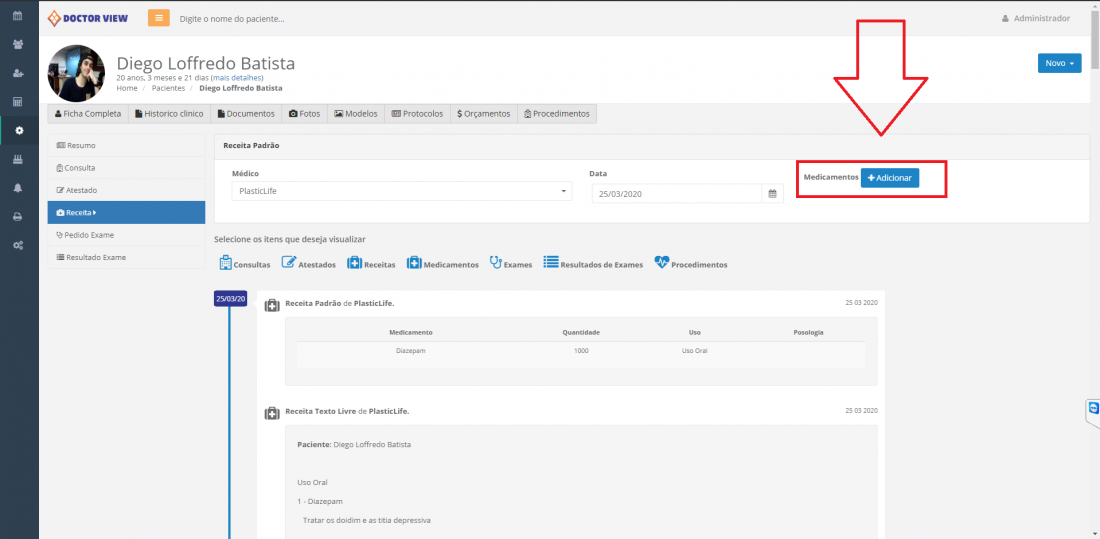
Clique em para adicionar os medicamentos desejados.
| Lembrando que Os campos Médico e Data são obrigatórios. |
Feito isso basta clicar em ou em
![]()
Exemplo de impressão de Receita Padrão: